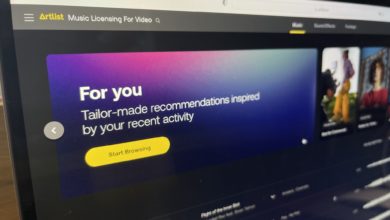Final Cut Pro 7とFinal Cut Proを共存させる方法
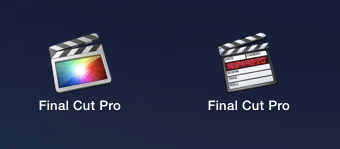
*こちらはmacOS Sierra(10.12)まで対応しています。High Sierra以降はFCP 7がインストールできないまたは起動しない可能性があります。
Final Cut Pro(FCP)は短編や長編などの映画やコマーシャルなど多くの作品たちに使用されており、Macのフォーマットで人気のある編集ソフトです。
1999年に登場して以来、1,2,3…とバージョンをリリースし、UIや編集のスタイルを一新したFinal Cut Proが2011年に発表されました。FCP Xは操作のしやすさ、そしてマグネティックタイムラインなど他のアプリケーションにないようなユニークな機能が装備され、映像編集に馴染みのないユーザーでも使えるように工夫されていました。
でもFCPに慣れていたユーザーからしてみると、FCP Xのアップデートは非常に混乱を招くもので、発表から3年たった今でも、FCP 7を使い続けているユーザーやポスプロの会社が多くあります。
もし出来れば、新しいバージョンを入れつつ、旧システムも残しておきたいと思う方も居ると思います。でも、FCPがパソコンにある状態で、FCP Xにアップグレードしようとすると、アプリケーションが違っても名称は同じなので、オーバーライド(上書き)されてしまい、知らずに旧FCPが削除される場合があります。
どうすればFCPとFCP Xを共存させることが出来るのか?その方法を紹介したいと思います!
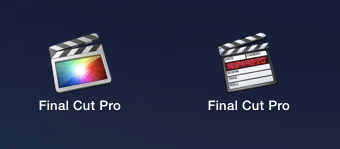
今回紹介する方法はすでにFCPまたはFCP Xがある状態で、新規にインストールする方法です。筆者の場合は最新版のFCP Xがインストールされており、撮影環境でFCP 7が必要になったので、新規にFCP 7をインストール事になりました。
まず、FCP Xがある状態で通常通り、Final Cut Studioをインストールしようとしてみると、このように「Final Cut Pro – スキップ」の状態になり、インストールを行うことが出来ません。
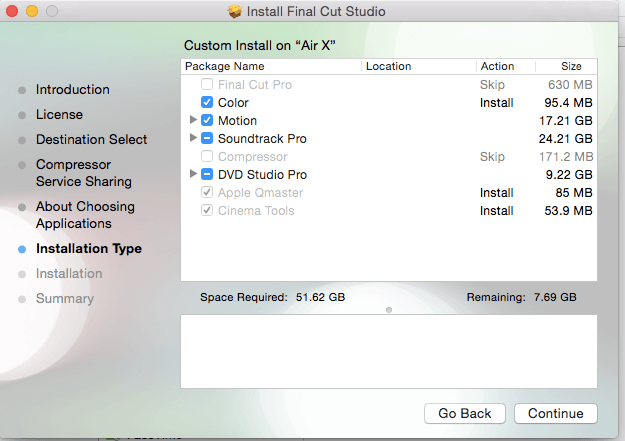
これはパソコンが「すでにFinal Cut Proはあるよ!」と認識しているため。
これを防ぐには、インストール前にちょっとした作業が必要になります。それはすでにインストールされてあるFCPのアプリ名にバージョンをつけることです。今回はFCP Xがすでにあるので、アプリケーションのフォルダにある「Final Cut Pro」を「Final Cut Pro」のように解りやすく名前を変更します。
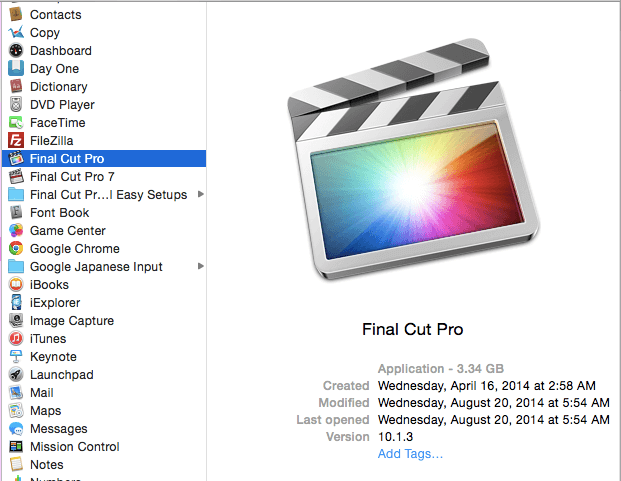
FCP 7がすでにある場合はその逆のFinal Cut Pro 7にしておけば大丈夫です。
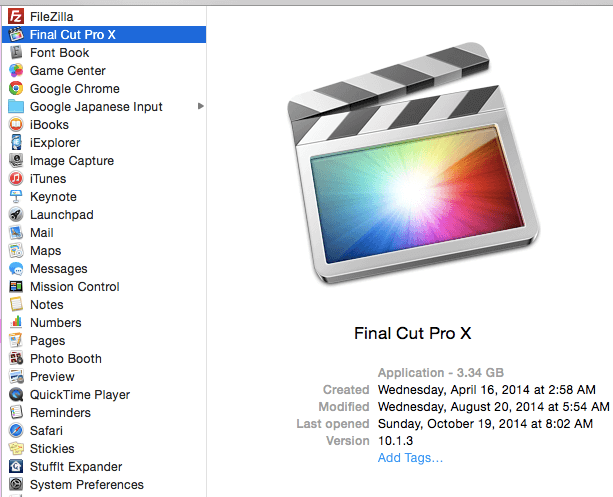
そうしてもう一回インストーラーを開くと、先ほど選択できなかったFinal Cut Proのインストールオプションが有効になります。後は通常通り進めておけば大丈夫です。
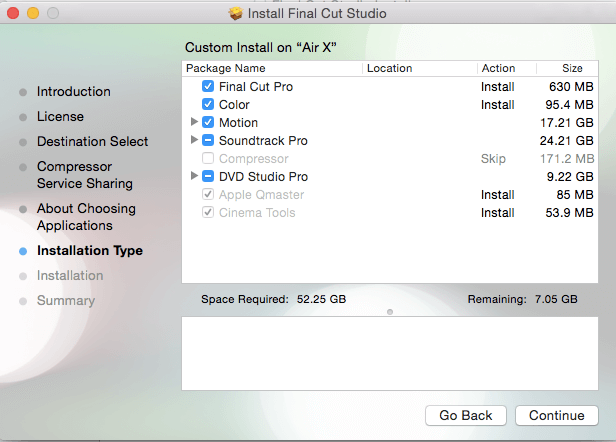
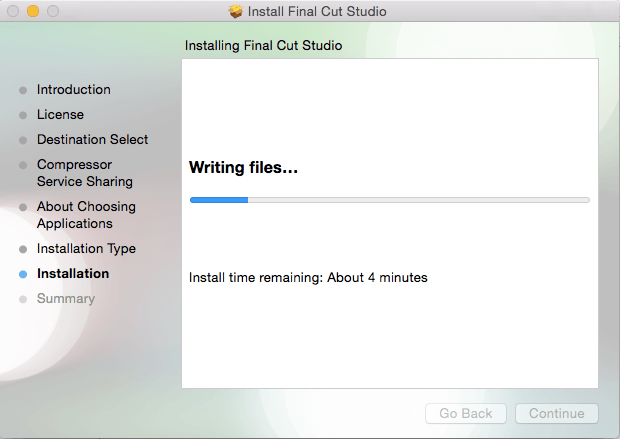
そして無事FCPを開くことが出来ました。
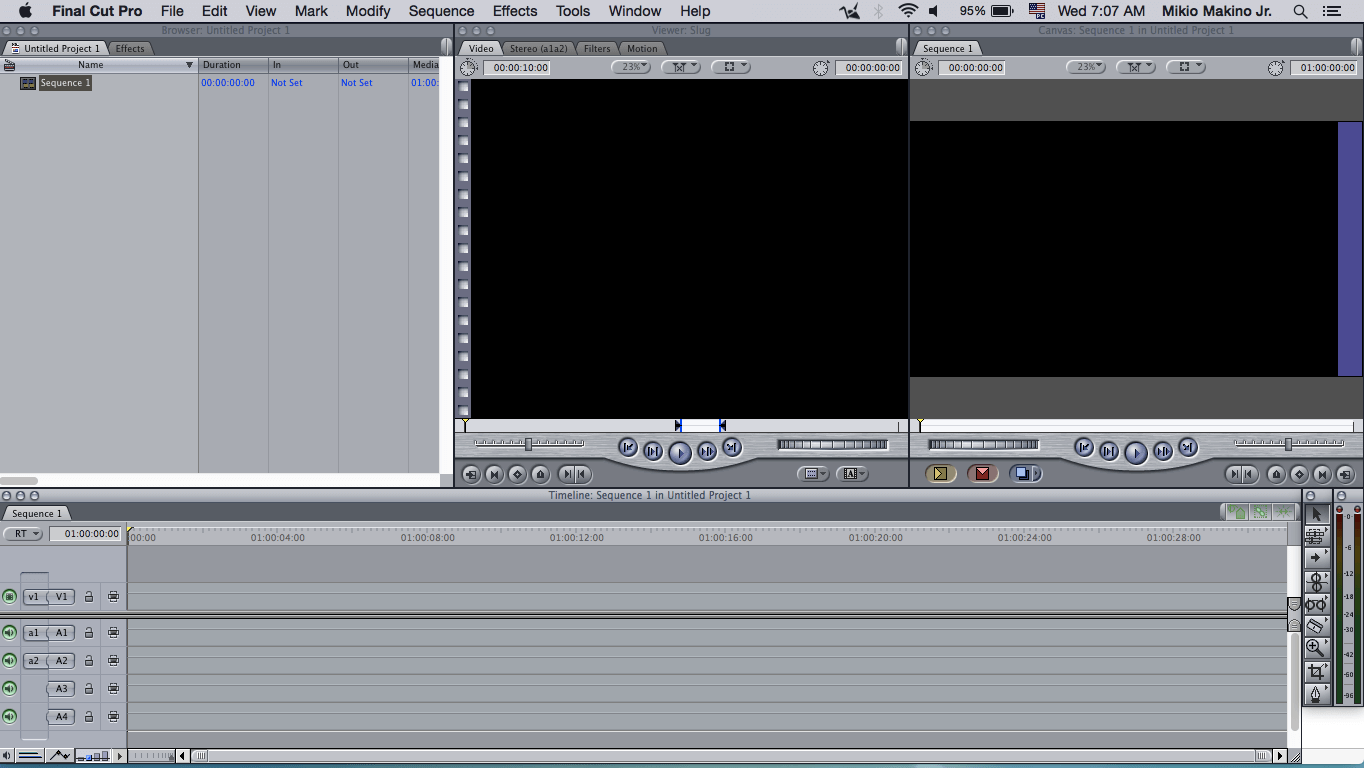
ちゃんと開けたことを確認後、名称変更をもう一回行います。FCP 7は「Final Cut Pro 7」、そしてFCP Xは「Final Cut Pro」にします。これはFCP Xのアップデートを有効に出来るようにするためです。
FCP 7はすでにサポートも終了しているので、名称を変更しても特に問題はありません。
こうして、バージョンの違うFCPを一つのMacに共存することが出来ました。公式サポートによると共存を行うと不具合が出る可能性があると書いてありますが、筆者の場合3年&OS Xのアップグレードを行っても特に問題を感じることは無かったので、大丈夫だと思います。ただ、バージョンの違うFCPを同時に起動することは出来ないので、ご注意ください。
FCPを残したいけれど、バージョンアップしたいと思う方は、ぜひこちらの方法を利用してみると良いでしょう!
(MIKIO)